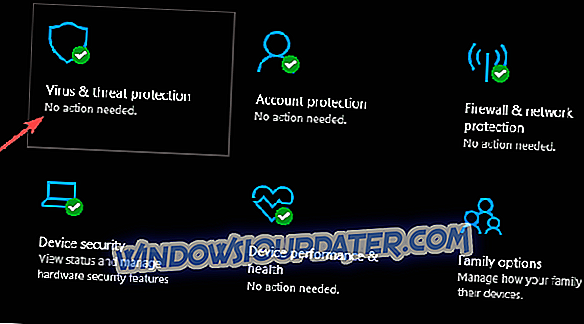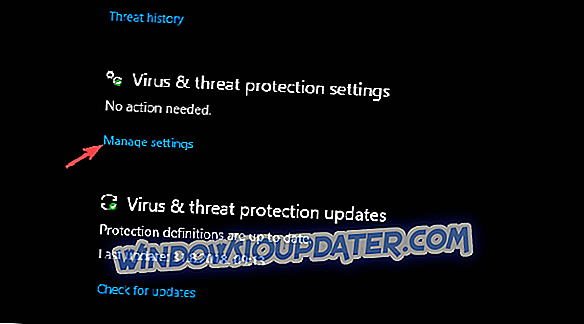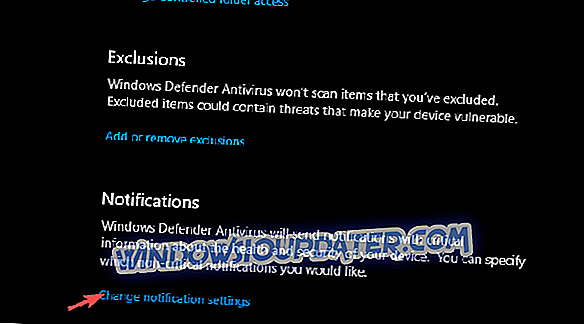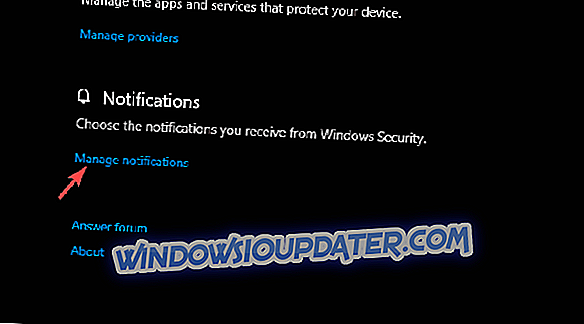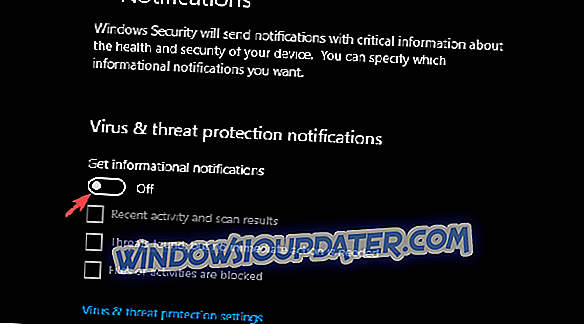Die Anzahl der Benutzer, die Windows Defender ihr Vertrauen versprochen haben, ist enorm. Ich persönlich benutze Windows Defender und seit fast 2 Jahren wurde es allmählich besser. Für einen normalen Benutzer sollte Windows Defender mit geplanten Hintergrundscans und Echtzeitschutz ausreichend gut geschützt sein. Aber Benachrichtigungen sind durchaus aufdringlich. Insbesondere wenn wir bedenken, dass die Windows Defender-Übersicht nach jedem täglichen Scan nicht so wichtig ist.
Wir haben diesen Artikel über die Windows Defender-Zusammenfassungsbenachrichtigungen und deren Deaktivierung geschrieben. Stellen Sie sicher, dass Sie es ausprobieren, wenn Sie unten stehende unachtsame Benachrichtigungen entfernen möchten.
Windows Defender-Zusammenfassung stört Sie? Deaktiviere es
Windows Defender-Übersicht
Das native Sicherheitstool von Windows 10 ist Windows Defender. Wir alle wissen das. Und die alleinige Präsenz ist für alle Endbenutzer eine gute Sache. Basierend auf der Analyse benötigen Sie für den Standardschutz kein aufgeblähtes kostenloses Virenschutzprogramm eines Drittanbieters. Obwohl wir fortgeschrittenen Benutzern einige kostenpflichtige Lösungen über Windows Defender vorschlagen, erfüllt Windows Defender alle grundlegenden Anforderungen.
Das Beste daran ist, dass es Teil des Windows-Ökosystems ist, Teil der Windows-Sicherheit. Daher sind alle möglichen Verbindlichkeiten besser abgedeckt. Es scheint jedoch, als ob Microsoft mit den Benachrichtigungen übereifrig war. Die Windows Defender-Übersicht und alle zugehörigen Aufgaben, die im Hintergrund ausgeführt werden, werden ordnungsgemäß notiert und neigen dazu, immer wieder aufzutauchen.
Die Windows Defender-Übersicht zeigt Ihnen die Ergebnisse aller geplanten schnellen Scans, die das Tool im Hintergrund ausgeführt hat. Und was wäre besser, wenn Sie nur die Anzahl der gefundenen Bedrohungen aufzeigen. Wenn Sie an etwas Wichtigem arbeiten, ist das letzte, was Sie sehen möchten, das Popup ohne Bedeutung. Deshalb möchten Sie diese Benachrichtigungen wahrscheinlich deaktivieren. Aber wie geht das?
So deaktivieren Sie die Windows Defender-Übersicht
Es ist ziemlich einfach. Sie können sogar die Benachrichtigungen kuratieren und auswählen, welche Informationen Sie für wichtig erachten und was Zeitverschwendung ist. Vielleicht erlauben Sie etwas mit mehr Substanz und geben Sie die Zusammenfassung ab.
Führen Sie die folgenden Schritte aus, um die Windows Defender-Übersicht zu deaktivieren:
- Öffnen Sie das Windows-Sicherheitscenter im Benachrichtigungsbereich.
- Wählen Sie Viren- und Bedrohungsschutz .
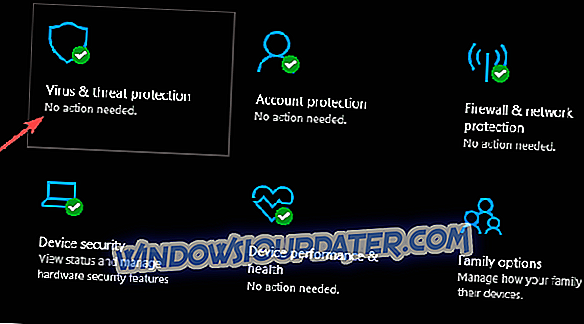
- Klicken Sie unter " Viren- und Bedrohungsschutzeinstellungen " auf Einstellungen verwalten .
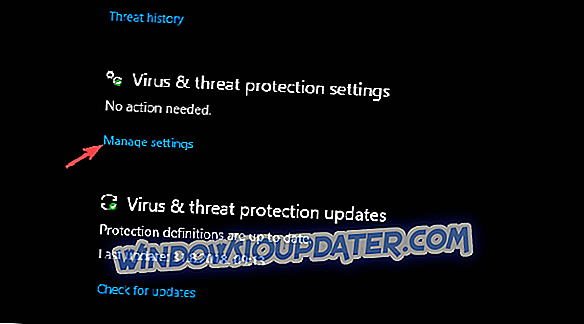
- Blättern Sie nach unten und klicken Sie unter Benachrichtigungen auf Benachrichtigungseinstellungen ändern .
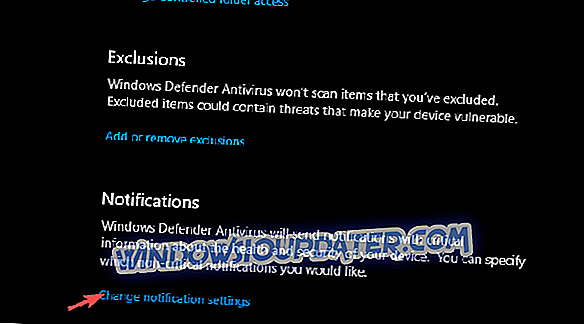
- Klicken Sie unter Benachrichtigungen auf Benachrichtigungen verwalten .
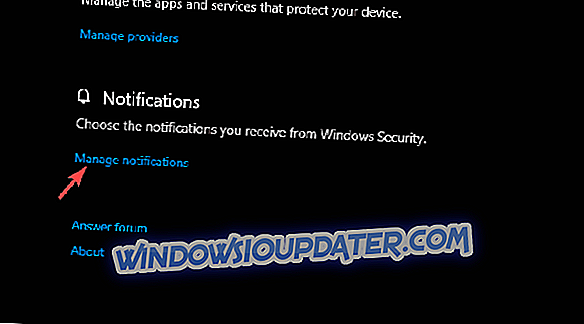
- Deaktivieren Sie im Abschnitt " Viren- und Bedrohungsschutzbenachrichtigungen " die Option " Informelle Benachrichtigungen abrufen ".
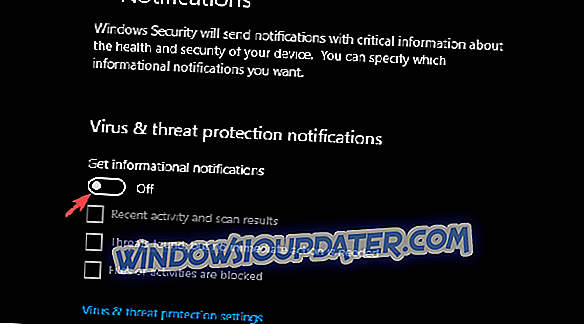
- Sie können auch nur " Letzte Aktivität und Scanergebnisse " deaktivieren, indem Sie das Kontrollkästchen deaktivieren.
Das ist es. Danach werden keine Windows Defender-Zusammenfassungen angezeigt. Sie können natürlich zu Security Center> Viren- und Bedrohungsschutz navigieren und alle Details anzeigen, die Sie benötigen.
In diesem Sinne können wir es zusammenfassen. Wie bewerten Sie Windows Defender im Vergleich zu anderen kostenlosen Antivirenlösungen? Erzählen Sie uns unten in den Kommentaren.